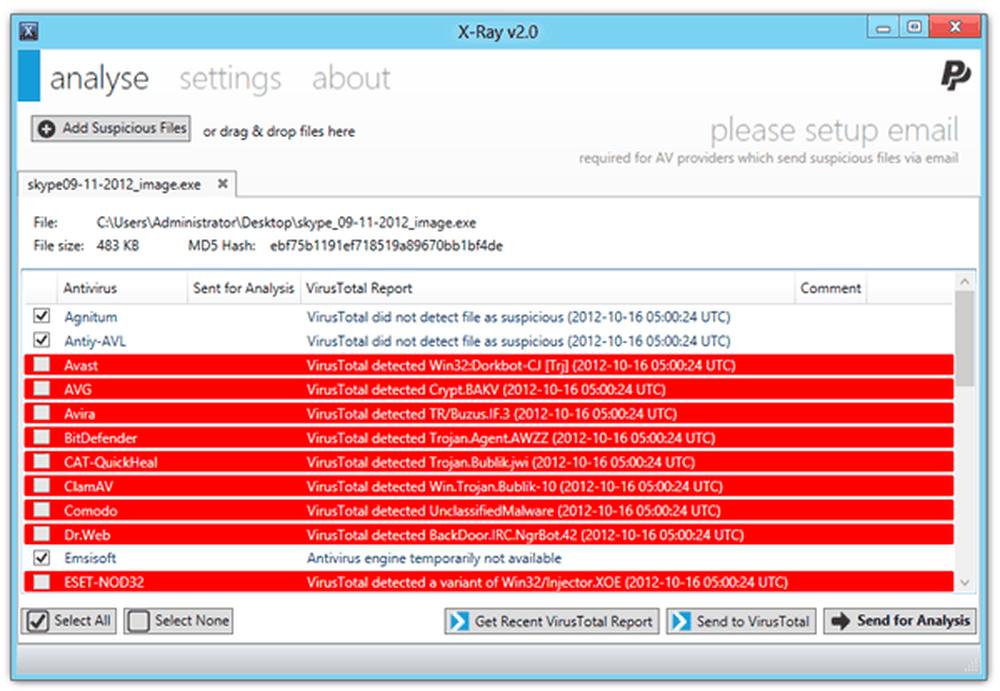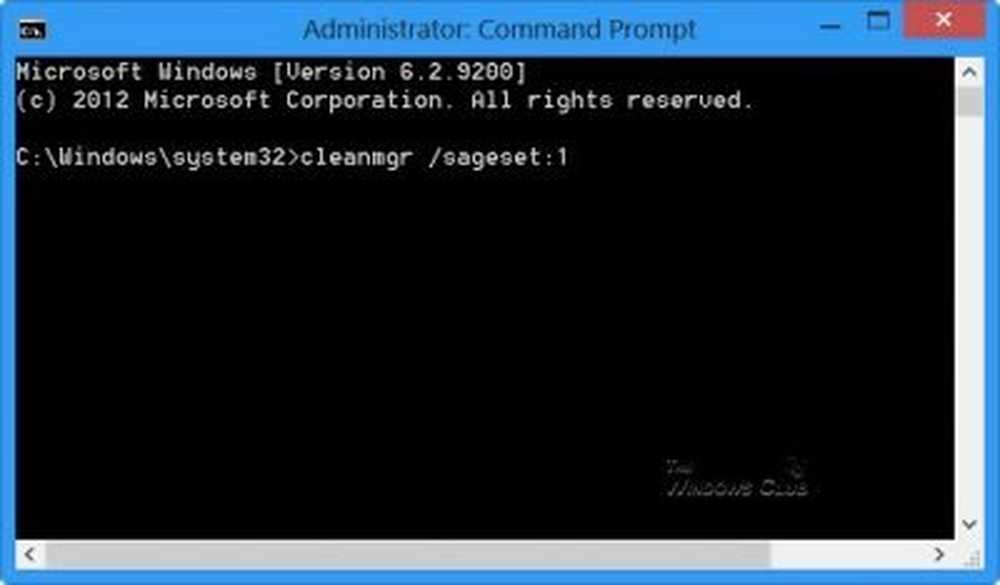AutoCad funktioniert nicht in Windows 10

Benutzer, die auf die neueste Version von Windows aktualisiert haben - Windows 10 kann feststellen, dass einige Anwendungen nicht funktionieren. In meinem Fall habe ich festgestellt, dass meine Sicherheitssoftware sich selbst deaktiviert hatte. Ich musste es neu installieren, damit es wieder funktioniert.
Es ist allgemein bekannt, dass mit jeder neuen Windows-Version einschließlich ihrer Updates neue Kompatibilitätsprobleme und Änderungen in der Registrierung auftreten. Mir wurde kürzlich gesagt, dass einige Benutzer das finden würden AutoCAD funktionierte nach dem Windows 10 Upgrade nicht.
Ein Posting auf ihrer Website besagt:
Windows 10 ist in der Autodesk-Produktlinie noch kein offiziell unterstütztes Betriebssystem. Autodesk beabsichtigt, viele unserer wichtigsten Produkte unter Windows 10 zu unterstützen, und wird der Liste der unter Windows 10 unterstützten Produkte weitere Produkte hinzufügen, sobald Updates und zukünftige Versionen veröffentlicht werden. Der Produktsupport wird sich bemühen, Kunden bei Problemen mit aktuellen Autodesk-Produkten unter Windows 10 zu unterstützen.
Nicht unterstützt bedeutet nicht, dass es nicht läuft. Durch Ändern eines Werts in der Windows-Registrierung können Sie die Ausführung erzwingen.
AutoCad funktioniert nicht in Windows 10
1] Wenn Sie mit diesem Problem konfrontiert sind, müssen Sie als Erstes AutoCAD neu installieren und prüfen, ob es das Problem löst.
2] AutoCAD erfordert .NET 4.x. Windows 10 wird mit .NET 4.6 Framework installiert und sollte mit allen Anwendungen funktionieren, für die eine ältere Version von .NET Framework erforderlich ist. Sie müssen jedoch prüfen, ob es korrekt installiert und aktiviert ist.
Öffnen Sie dazu Systemsteuerung> Programme und Funktionen> Windows-Funktionen ein- oder ausschalten. Bestätigen Sie, dass die .NET Framework 4.6 Erweiterte Dienste Das Kästchen ist markiert.
Wenn Sie der Meinung sind, dass die Installation beschädigt ist, müssen Sie sie möglicherweise reparieren. Prüfen Sie, ob das Microsoft .NET Framework Repair Tool für Ihr System gilt und Ihnen hilft.
3] Wenn dies nicht hilft, können Sie das AutoCAD-Installationsprogramm täuschen und davon ausgehen, dass .NET 4.5 installiert ist. Dazu müssen Sie die Registrierung bearbeiten. Beachten Sie, dass eine falsche Verwendung des Registrierungs-Editors schwerwiegende, systemweite Probleme verursachen kann, die möglicherweise eine Neuinstallation von Windows erfordern, um diese zu beheben. Erstellen Sie also zuerst einen Systemwiederherstellungspunkt und sichern Sie die Registrierung.
Öffnen Sie den Registrierungseditor, indem Sie im Dialogfeld "Ausführen" Regedit eingeben, und navigieren Sie zur folgenden Adresse:HKEY_LOCAL_MACHINE \ SOFTWARE \ Microsoft \ NET Framework-Setup \ NDP \ v4 \ Client
Finde den Schlüssel namens Ausführung. Überprüfen Sie seine Wert und notieren Sie es, Sie werden es für späteres Nachschlagen benötigen. In meinem Fall ist es 4.0.0.0.

Sie müssen den Wert von 4.0.0.0 (in meinem Fall) in 4.5.0.0 ändern. Windows lässt Sie dies jedoch nicht zu. Sie müssen die Windows-Registrierungsschlüssel manuell oder mithilfe unserer Freeware RegOwnIt steuern.
Klicken Sie dazu mit der rechten Maustaste auf den Client-Eintrag auf der linken Seite und wählen Sie Berechtigungen. Klicken Sie anschließend auf die Schaltfläche Erweitert. Suchen Sie danach den Besitzerabschnitt oben und neben dem TrustedInstaller-Klick Veränderung Verknüpfung. Sie müssen es in die Administratorengruppe ändern. Klicken Sie auf Übernehmen und auf OK, um Ihre Einstellungen zu speichern.
Gehen Sie jetzt zurück und ändern Sie den Wert des Versionsschlüssels im Registrierungs-Editor in 4.5.0.0. Dies ist die .NET-Version, für die AutoCAD während der Installation programmiert wurde
Führen Sie nun AutoCAD aus und prüfen Sie, ob es funktioniert. Wenn der Installationsvorgang abgeschlossen ist, gehen Sie zurück und ändern Sie den Wert von 4.5.0.0 in Ihren eigenen Wert, den Sie notiert haben.
Hoffe das hilft!